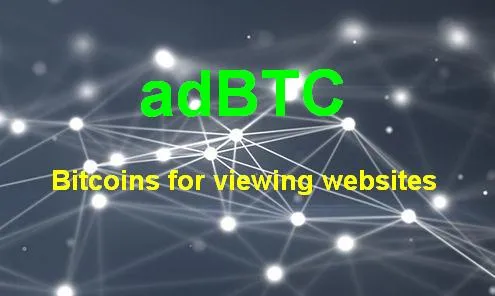ده کاری که می توان به وسیله دراپباکس انجام داد!
ما در عصری زندگی میکنیم که همواره دوست داریم (و گاهی اوقات نیاز داریم) به اطلاعاتمان همواره دسترسی داشته باشیم. این موضوع شامل اطلاعات و فایلهای ما، یعنی مدارک، عکسها، ویدئوها و آهنگها میشود و دقیقاً به همین منظور سرویسهای ابری مانند دراپ باکس محبوبیت زیادی پیدا کردهاند.
دراپ باکس رایگان (و البته با امکان بهروزرسانی بعد از پرداخت هزینه) به شما امکان آپلود فایلها بر روی پوشههایی منظم برای دسترسی در مواقع لزوم را میدهد. این سرویس، نیاز به ایمیل کردن فایلها به خودتان برای استفاده بعدی را از بین میبرد و از سویی دیگر، محدودیتهای حجمی، آن قدرها دست و پا گیر نخواهند بود.
کاربران میتوانند از طریق نسخه مخصوصی از برنامه و از طریق رایانه، از طریق گوشی همراه و حتی از طریق وب به امکانات این سرویس دسترسی داشته باشند. دراپ باکس سرویسی ساده اما در عین حال با قابلیتهایی فراوان است که ممکن است کاربران از وجود برخی از آنها بی اطلاع باشند.
به عنوان مثال میتوانید فایلهای مورد علاقه را برای خواندن به صورت آفلاین مشخص کنید، میتوانید دادهها و اطلاعات را از طریق یک آدرس URL آپلود کنید و یا از راه دور لینکهای تورنت را دانلود کنید تا وقتی به خانه رسیدید این فایلها دانلود شده باشند. در زیر به طور مختصر به معرفی برخی از این قابلیتها خواهیم پرداخت. قابلیتهایی ساده که در عین حال میتوانند بسیار مفید فایده واقع شوند.
۱- فایلهای مورد علاقه برای مرور به صورت آفلاین
اگر با استفاده از برنامه Dropbox بر روی گوشی همراهتان عکسها یا فایلهای متنی را با برچسب Favourite علامتگذاری کنید، میتوانید بعداً و حتی اگر به وایفای یا اینترنت موجود بر روی سیم کارت دسترسی ندارید به مرور این فایلها بپردازید.
۲- استفاده از دراپ باکس به عنوان پوشه پیش فرض برای اطلاعاتتان
برای صرفه جویی در فضای ذخیره سازی و زمان، میتوانید فایلها را از برنامه های موجود بر روی رایانه مستقیماً بر روی فضای دراپ باکس ذخیره کنید. برای استفاده از این قابلیت به یک فرمان ساده در مک (از طریق ترمینال) و یا تغییری جزئی در تنظیمات ویندوز نیازمندید.
در سیستم عامل مک با باز کردن ترمینال (زیرشاخه Utilities) و تایپ cd Dropbox و فشردن اینتر، پس از آن عبارت:
ln -s ~/Documents /Documents
را تایپ کرده و مجدداً اینتر را بزنید. در ویندوز، بر روی پوشه My Documents کلیک راست کرده و گزینه Properties را انتخاب کرده و بر روی Move کلیک کنید. سپس پوشه Dropbox را انتخاب کنید.
۳- ایمیل کردن فایلها به دراپ باکس به صورت ضمیمه
وقتی که به دراپ باکس دسترسی ندارید، میتوانید از روشی جایگزین برای آپلود فایلها بهره ببرید.
اگر یک حساب کاربری در آدرس SendToDropbox.com ایجاد کنید، میتوانید فایلها را به صورت ضمیمه به یک آدرس ایمیل خاص بفرستید و این فایلها به طور خودکار در پوشه ضمیمهها در دراپ باکس پدیدار خواهند شد.
۴- بدست آوردن فضای بیشتر (به صورت رایگان)
اگر شما به صورت رایگان از دراپ باکس استفاده میکنید، میتوانید سریعاً به ۲ گیگابایت فضای ذخیره سازی دسترسی داشته باشید، اما میتوانید بدون پرداخت هزینه اضافی فضای بیشتری نیز بدست آورید.
با معرفی هر یک از دوستانتان برای استفاده از این سرویس، دراپ باکس به شما ۵۰۰ مگابایت فضا هدیه میدهد. با پر کردن چک لیست شروع به کار میتوانید ۲۵۰ مگابایت فضای ذخیره سازی دریافت کنید و برای اتصال دیگر سرویسهای اجتماعی ۱۲۵ مگابایت فضا به شما اهدا خواهد شد. کاربران حرفه ای دراپ باکس میتوانند تا ۳۲ گیگابایت فضای ذخیره سازی دریافت کنند.
۵- تنظیمات یکسان فایرفاکس بر روی چندین رایانه متفاوت
ایجاد تنظیماتی مشخص یا استفاده از افزونههایی خاص در فایرفاکس، وقتی از این مرورگر در رایانه های متفاوتی بهره میبرید کاری سخت و وقت گیر است اما میتوانید نسخه پرتابل این مرورگر را دانلود و آن را در دراپ باکس ذخیره کنید.
بدین صورت تنظیمات و افزونه های شما همگام سازی شده و از این مرورگر میتوانید با آرامش خاطر بر روی رایانه های متفاوت استفاده کنید.
۶- آپلود فایلها بر روی دراپ باکس با استفاده از URL
URL Droplet به شما امکان میدهد لینکها را به طور مستقیم در پوشه های دراپ باکس آپلود کنید.
همه آنچه که نیاز دارید انتخاب لینک و کپی کردن و سپس الصاق آن در فرم URL Droplet است.
۷- دانلود لینکهای تورنت
اگر از رایانه شخصیتان دور هستید و میخواهید فایلهای بیت تورنت را دانلود کنید تا به خانه برسید، دراپ باکس ابزاری کاربردی در این زمینه محسوب میشود.
تنها کافی است تنظیمات را در برنامه تورنت خود (مانند uTorrent, BitTorrent) به گونه ای قرار دهید که به طور خودکار تورنت، فایلهای شما را در دراپ باکس آپلود کند.
۸- داشتن دو حساب دراپ باکس
این ترفند کمی پیچیده است بنابراین بهتر است کاربران حرفه ای (با سیستم عامل مک) از آن استفاده کنند. کاربران زیادی هستند که از دراپ باکس برای مقاصد شخصی و کاری استفاده میکنند و اغلب از حسابهای جداگانه بدین منظور استفاده میکنند زیرا دراپ باکس از قابلیت چندکاربره پشتیبانی نمیکند.
این موضوع وقتی که شما وارد یک حساب کاربریتان شدهاید اما در عین حال میخواهید به فایلی در دیگر حساب کاربریتان دسترسی داشته باشید آزار دهنده است. راهکار این مسئله استفاده از یک ترفند در خط فرمان برای ایجاد یک آیکون و پوشه متفاوت برای دراپ باکس است که بر روی فضایی جداگانه بر روی رایانه ذخیره شده است. میتوانید با تغییر رنگ یکی از آیکونها بین این دو تمایز ایجاد کنید. برای فراگیری کامل این فرآیند میتوانید به Dropbox Wiki مراجعه کنید.
۹- پشتیبان گیری از وب سایت
میتوانید به راحتی نسخه پشتیبانی از اطلاعات موجود بر روی وب سایتتان را بر روی دراپ باکس داشته باشید. این روش برای کسانی که وقت و زحمت زیادی را صرف ایجاد وب سایت خود کردهاند و یا نگران ایجاد مشکل در سرورها هستند کاربردی است.
با سرویسهایی مانند Backup Box یا افزونه ای در وردپرس، از تهیه نسخه جایگزین برای وب سایتتان مطمئن شوید.
برای این کار ابتدا وارد داشبورد وبلاگ خود شده و پلاگین WordPress Backup to Dropbox را در بخش افزونه ها و افزودن افزونه نصب کنید.پس از نصب افزونه ، امکان ارتباط افزونه را با اکانت دراپ باکس تایید کنید .پس از ارتباط موفقیت آمیز افزونه با اکانت دراپ باکس وارد تنظیمات افزونه که به زبان فارسی نیز است شده و تنظیمات مربوط به چگونگی بک آپ گیری را انجام داده و زمان بندی آن را برای تهیه خودکار بک آپ انجام دهید.البته با انتخاب الان بک آپ بگیر امکان بک آپ گیری دستی در همان لحظه فراهم می شود. برای کسب اطلاعات بیشتر در مورد افزونه پشتیبان گیری دراپ باکس از وردپرس میتونید از این لینک استفاده کنید. +
۱۰- استفاده به عنوانهاست برای وب سایت
اگر قصد راه اندازی یک وب سایت دارید اما نمیخواهید هزینه ای برای یک دامین بپردازید، دراپ باکس میتواند در این زمینه یاریگر شما باشد. با استفاده از سرویسهایی مانند DropPages یا Pancake.io، میتوانید یک وب سایت کوچک و ساده با کمترین تلاش راه اندازی کنید.
با استفاده از Pancake.io همه کاری که باید انجام دهید، ذخیره فایلهای متنی ترکیبی در دراپ باکس است، و بدین ترتیب در هر زمان ممکن میتوانید آن را ویرایش کنید. سرویس DropPages کمی پیچیده تر است و به شما امکان میدهد تمها و URL های شخصی را نیز به آن بیفزایید. هر دو سرویس به شما اجازه میدهند از Markdown یا HTML استفاده کنید.
برای ثبت نام رایگان در دراپ باکس لطفا از این لینک استفاده کنید.
Source: Mashable ,farnet , webblogfarsi